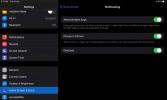تحرير وتحميل مقاطع الفيديو على يوتيوب من iPhone مع YouTube Capture
ال عميل YouTube الرسمي لنظام iOS، الذي تم إصداره قبل بضعة أشهر ، تبين أنه يشبه إلى حد كبير نظيره في Android. ومع ذلك ، كانت هناك بعض الإغفالات الصارخة لأسباب غامضة ، وأكثرها وضوحًا هو خيار تحميل مقاطع الفيديو. يشبه تخطيط صفحة الحساب تطبيق Android ، ولكن لا يوجد زر تحميل في أي مكان. تم حل هذا اللغز قبل ساعات قليلة مع الافراج عن يوتيوب التقاط للآيفون. على ما يبدو ، تريد Google أن يكون لديك تطبيق مستقل لتحميل مقاطع الفيديو ، ولكن لكي تكون منصفًا ، يحتوي YouTube Capture على بعض الميزات الإضافية التي تجعل امتلاك التطبيق جديرًا بالاهتمام. يمكنك تحسين مقاطع الفيديو الخاصة بك وإضافة موسيقى خلفية إليها. من الممكن أيضًا قص المقاطع قبل تحميلها ، وهناك خيارات لإدارة التحميلات السابقة أيضًا.

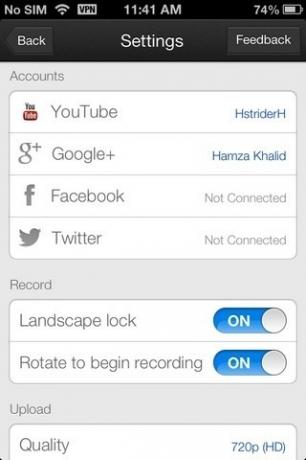
في حين أن البعض منكم قد يشكك في قرار امتلاك تطبيق منفصل لهذا الغرض ، فمن المنطقي الاحتفاظ به تطبيق YouTube نفسه خالٍ من سخام لمعظم الأشخاص الذين لا يحتاجون حقًا إلى تحميل مقاطع الفيديو ، ويريدون فقط المشاهدة معهم. نظرًا لأن الغرض الأساسي من التطبيق هو السماح للمستخدمين بتحميل مقاطع الفيديو إلى حسابهم على YouTube ، فسيتعين عليك تسجيل الدخول قبل القيام بأي شيء آخر. يبدأ YouTube Capture ببرنامج تعليمي خطوة بخطوة يقدم أيضًا بعض خيارات التكوين. يمكنك ربط حساباتك على Facebook و Twitter بالتطبيق أثناء إجراء الإعداد لتسهيل المشاركة ، بينما تتيح لك خيارات مثل جودة الفيديو وتثبيت الصورة ضبط الفيديو. بمجرد الانتهاء ، تظهر شاشة الكاميرا. لجعله مريحًا قدر الإمكان ، يمكنك البدء في التصوير ببساطة عن طريق تثبيت جهازك في الوضع الأفقي (يوجد زر التسجيل الأحمر المعتاد أيضًا). يدعم YouTube Capture كلاً من الكاميرات الأمامية والخلفية ، مع وجود خيار التبديل بينهما الموجود في الزاوية العلوية اليمنى. أثناء تصوير مقطع فيديو ، انقر على أي جزء من الشاشة لضبط التركيز. إذا كان المقطع الذي تريد تحميله موجودًا بالفعل في ألبوم الكاميرا ، فاضغط على الزر الصغير السفلي الأيمن بدلاً من ذلك.
تتيح لك قائمة الإعدادات في YouTube Capture تحديد جودة التسجيل الافتراضية ؛ 430p و 720 p هما الخياران المتاحان في هذا الصدد. يمكنك أيضًا تبديل ميزتي "التدوير لبدء التسجيل" و "قفل أفقي" من نفس القائمة.
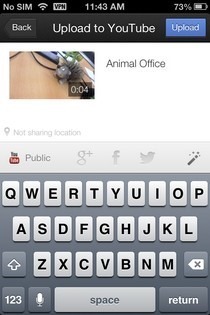

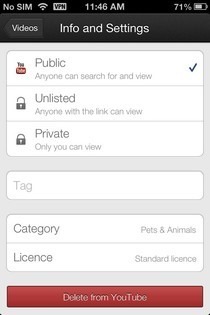
بمجرد الانتهاء من التسجيل أو اختيار مقطع فيديو للتحميل من لفة الكاميرا ، يأخذك YouTube Capture إلى شاشة التحميل الخاصة به. يمكنك إضافة شرح هنا ، وتحديد خيارات المشاركة ، وإجراء تغييرات على الفيديو إذا أردت. تتيح لك قائمة "تحسين" تطبيق "تصحيح الألوان واستقراره. قائمة "Trim" سهلة الاستخدام ، مما يسمح لك باختيار جزء معين من الفيديو لتحميله مع التخلص من الباقي. يمكن القول إن أفضل ميزة في مجموعة التحسين هذه هي "YouTube Soundtracks". يمكن لهذا الخيار استبدال صوت المقطع بأي من المسارات المدرجة ، أو يمكنك اختيار تداخل هذه الموسيقى على الصوت الحالي.
يمكن إدارة مقاطع الفيديو التي تم تحميلها من قسم "مقاطع الفيديو" في YouTube Capture. بالنسبة للمقاطع الفردية ، هناك خيارات للتلاعب بخصائص مثل الرؤية والعلامات والترخيص والفئات. يمكنك حتى حذف مقاطع الفيديو من داخل التطبيق نفسه.
نحن على يقين من أن الكثير من الناس سيصنفون YouTube Capture على أنه زائدة عن الحاجة ، ولكن عليك أن تعترف بأن المفهوم الكامل لجلب التعديل والإدارة والمشاركة إلى تطبيق واحد هو نوع من الأناقة. على أي حال ، لن يكلفك YouTube Capture أي شيء ، نظرًا لأن هذا التطبيق المحسن لجهاز iPhone متوفر في App Store كتنزيل مجاني.
تنزيل YouTube Capture لنظام التشغيل iOS
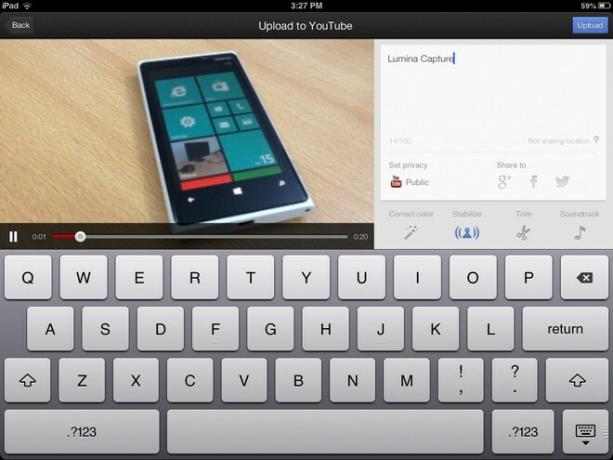
تحديث: على الرغم من حقيقة أنه من غير المحتمل أن تبدو مقاطع فيديو جيدة جدًا للتصوير من iPad ، فقد أصبح YouTube Capture عالميًا للتو. لا يختلف التطبيق كثيرًا عن نظيره لـ iPhone ، ولديه تغييرات بسيطة في الواجهة فقط. يمكنك تحميل مقاطع فيديو إلى YouTube من ألبوم الكاميرا ، أو تصوير مقاطع فيديو جديدة مباشرة من داخل التطبيق.
بحث
المشاركات الاخيرة
كيفية تغيير عنوان بريدك الإلكتروني معرف أبل
عند إنشاء معرف Apple ، يمكنك استخدام أي عنوان بريد إلكتروني تريده. ...
كيفية التعرف على موجه تسجيل الدخول المزيف لأبل
في سن مبكرة للإنترنت ، كانت حيل الخداع شائعة. لأن الإنترنت كان جديد...
كيفية استخدام Slide Over على iPad
لم تعد أجهزة iPad تعمل بنظام iOS. بدلاً من ذلك ، يشغلون iPadOS وهو ...